 ホーム > 韓国語 > スマホで韓国語 > 韓国語入力 > iPhone 画像説明
ホーム > 韓国語 > スマホで韓国語 > 韓国語入力 > iPhone 画像説明スマホで韓国語を入力する方法
iPhoneの場合を画像で説明する
アンドロイドのスマホと違ってiPhone は、本体の中に最初から韓国語キーボードが入っているので設定を変更するだけで使えるようになります。
① ホーム画面より「設定」を選択。
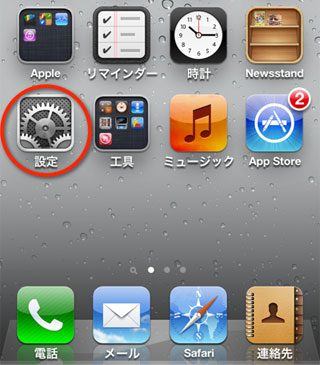
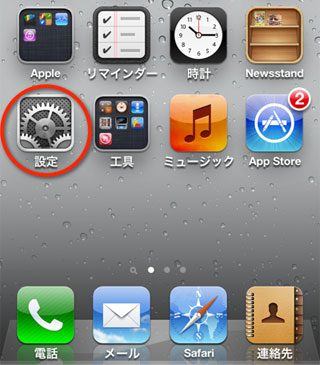
② 「一般」を選択。
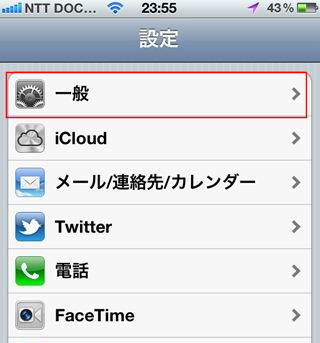
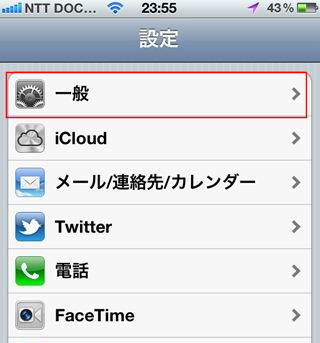
③ 「キーボード」を選択。④ さらに「キーボード」を選択。
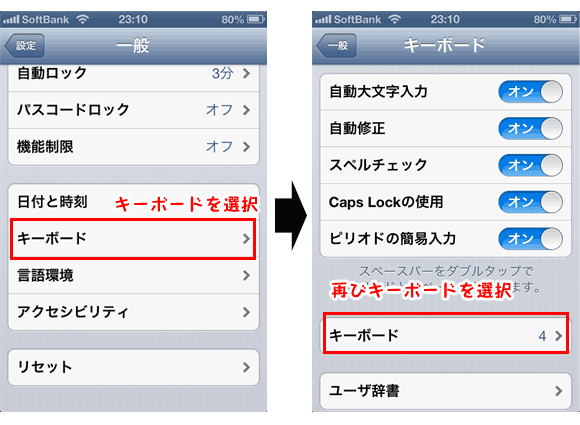
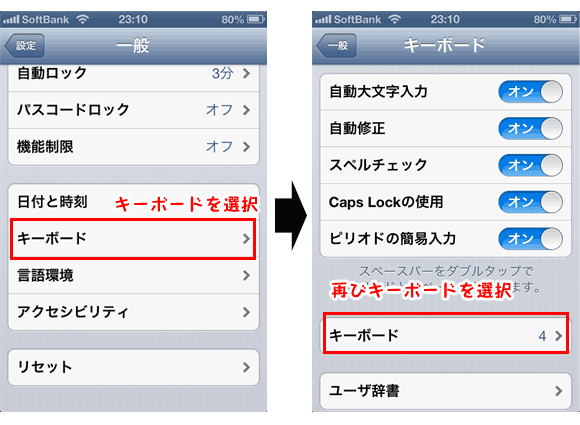
⑤「新しいキーボードを追加」を選択。
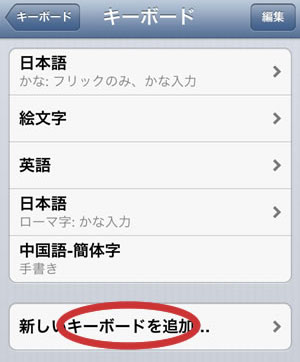
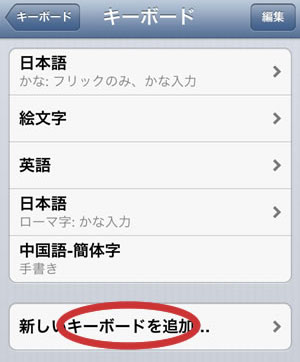
⑥「韓国語」を選択。
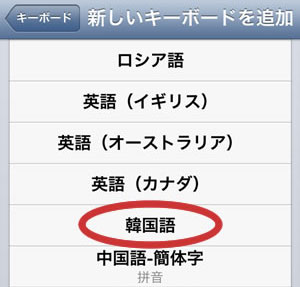
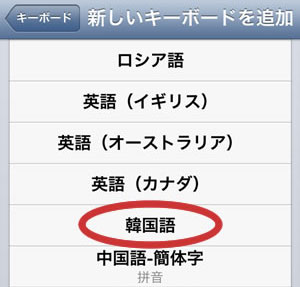
⑦ これで韓国語入力の準備は完了です。→ スマホの韓国語キーボードの使い方を見る